目前广泛使用的microsoft office word版本有word2003、word2007以及word2010等。在日常办公中,用户通常会选择英文界面或中文界面,而中文版本又细分为简体中文和繁体中文两种。为了更贴合不同用户的语言偏好,合理配置软件的显示语言至关重要。通过更改系统语言设置或安装相应的语言支持包,能够方便地切换界面语言。具体操作流程包括打开程序选项、进入语言配置项、添加所需的语言并将其设为默认显示语言。设置完成后,重新启动word程序即可看到效果。熟练掌握这一设置方法,有助于提高工作效率,使操作体验更加流畅自然。
1、 可通过双击桌面快捷方式或在开始菜单中点击程序图标来启动Microsoft Office Word。
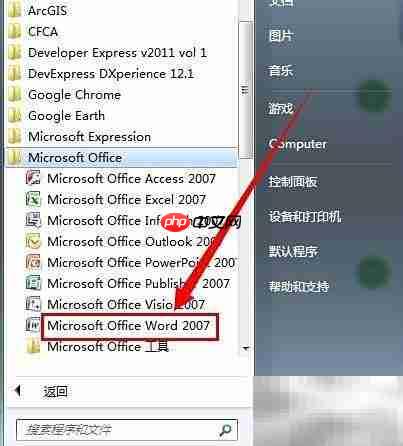
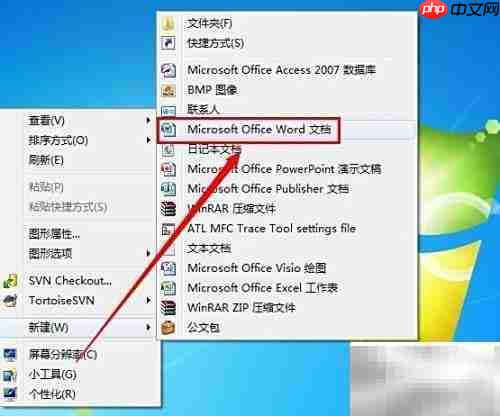
2、 成功启动Microsoft Office Word后,进入主操作界面,其界面布局如下图所示。

3、 在Word主界面中,点击左上角“文件”菜单中的“选项”命令,即可进入设置窗口。


4、 在选项窗口中,选择“常用”类别下的语言设置选项(A),即可进入语言配置界面。
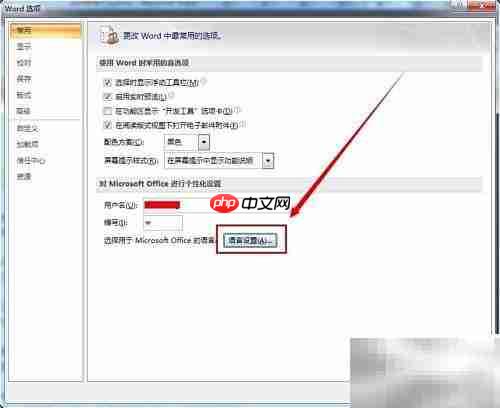
5、 在语言列表中添加并选择“中文(繁体)”作为显示语言。
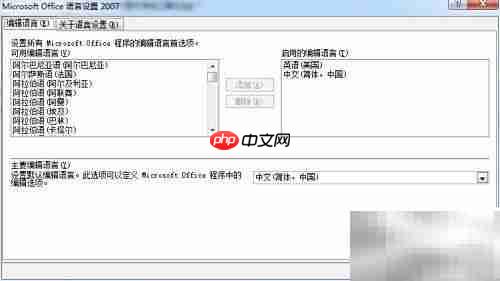
6、 设置完成后,点击“确定”按钮保存更改,重启Word后设置即生效。
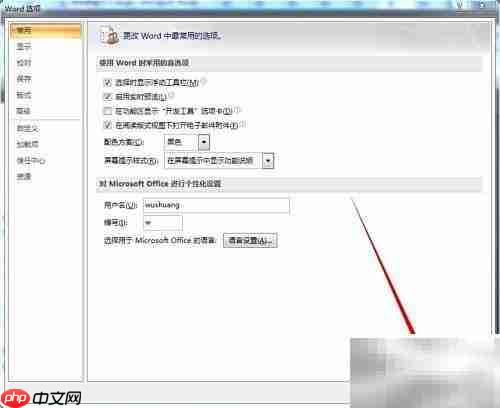
以上就是Word语言设置方法的详细内容,更多请关注php中文网其它相关文章!

每个人都需要一台速度更快、更稳定的 PC。随着时间的推移,垃圾文件、旧注册表数据和不必要的后台进程会占用资源并降低性能。幸运的是,许多工具可以让 Windows 保持平稳运行。

Copyright 2014-2025 https://www.php.cn/ All Rights Reserved | php.cn | 湘ICP备2023035733号